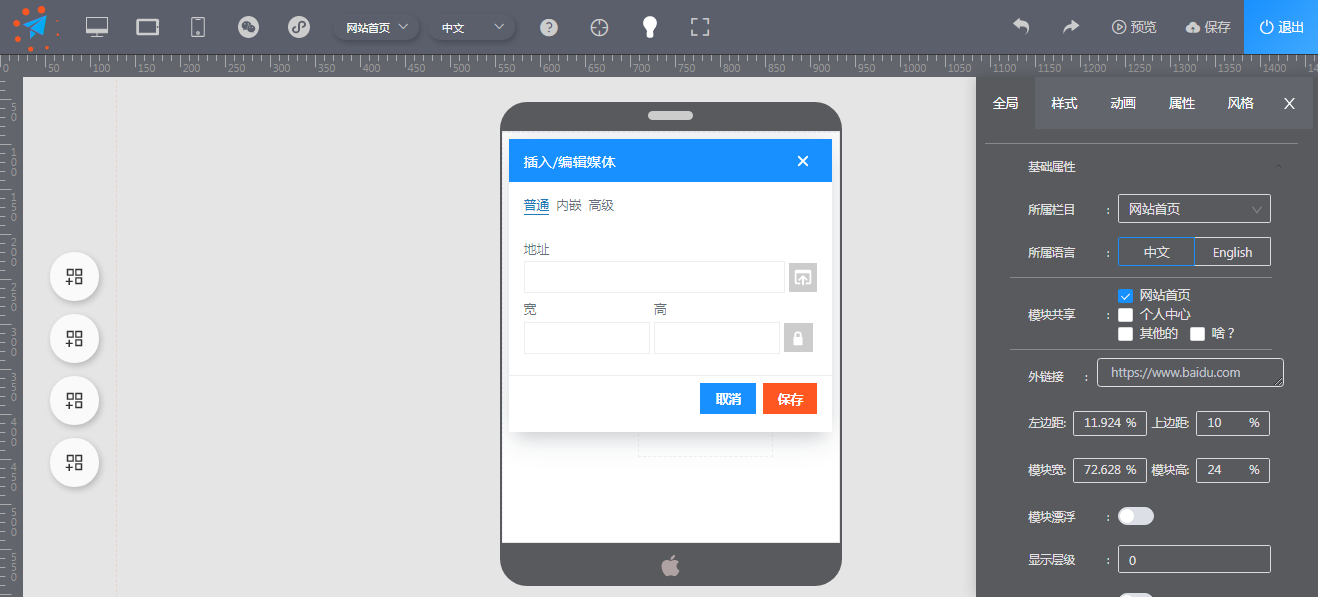大家都知道联想电脑吧,仔细观察的朋友应该都能发现在联想电脑的USB插孔附近会有一个小孔,很多人可能都不知道那个小孔有什么作用,其实这个小孔的作用还是很大的!做系统的时候用它就会非常方便!接下来小编教大家如何利用小孔来给电脑做系统的快捷方法,这次给大家演示的是Windows10系统的教程。快捷方法教程如下: 小孔
第一步:我们先把装有Windows10的系统启动U盘插进电脑的USB插孔,准备一个卡针戳进小孔等候几秒,此时桌面出现快捷启动项的弹框。
找到自己的系统U盘第二步:上下键进行选择找到自己的U盘,之后回车进入下一项PE系统。
硬盘分区第三步:在PE里面首先给硬盘分区,至于分几个区域硬盘容量有关系,小编的分一个区,然后把格式给选择一下,正常的话Windows10选择的是GPT的格式,小编为了把所有情况给大家展示,小编选择的是MBR的格式;接下来就是给电脑装系统了,选择自己要装的系统。按照提示安装就可以了,等到电脑系统安装完成,电脑会提醒拔出U盘或者黑屏暗示拔出U盘。
黑屏看是否能解压第四步:等待解压,如果能解压成功,说明格式与BIOS的设置是一致的,那么恭喜你系统就做好了99%;如果系统不能解压的话,显示黑屏的话,还要继续向下看。
选择disable第五步:这个时候我们按Ctrl+Alt+Delete立马再换Fn+F2进电脑BIOS,把系统的模式与安全模式改一下就可以了,小编的要把Secure boot选择disabled,再把模式选择Legacy保存退出就可以继续解压了。
选择legacy第六步:解压成功之后进入系统,这就是剩下的1%了,先打开设备管理器,检查有没有功能不正常,就是有黄色的感叹号的标志的选项功能,有就是不正常,如果有的话,选择下载驱动安装一下就可以了。
查看功能是否正常以上就是通过小孔给联想电脑安装系统的方法了,不知道大家有没有更简单的方法或者是小孔的其它功能分享?欢迎评论!
没有更多内容。



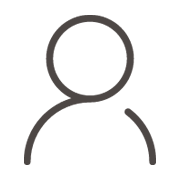
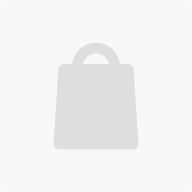
 1472
1472